华硕ME173X作为一款性能稳定、功能丰富的平板电脑,其R模式给用户提供了更多的自定义和高级操作选项。然而,对于不熟悉此功能的用户来说,如何进入R模式可能会有一些困惑。本文将详细介绍华硕ME173X进入R模式的步骤和方法,帮助用户轻松进入并探索这个强大的模式。
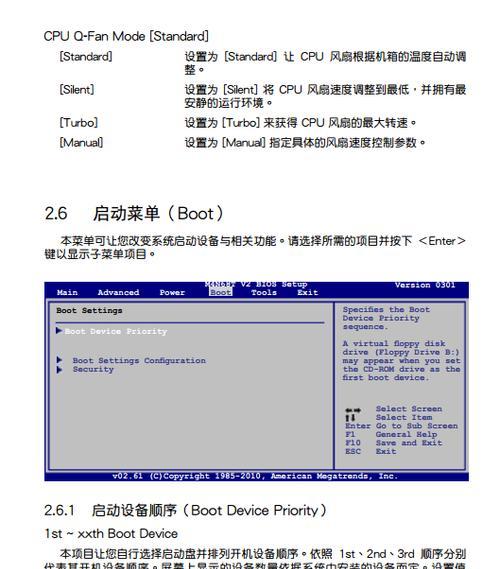
开机启动
开机后,华硕ME173X会显示华硕的标志和系统加载画面,待系统完全启动后,才能进行后续操作。
进入设置界面
在桌面上找到并点击“设置”图标,这是华硕ME173X的系统设置界面。

寻找“开发者选项”
在设置界面中,向下滑动并找到“关于平板电脑”选项,点击进入。
查看版本号
在“关于平板电脑”界面中,找到“版本号”或类似的选项,并连续点击7次,会出现一个提示。
开启“开发者选项”
点击提示中出现的“返回”按钮,再次返回到设置界面,你将会看到“开发者选项”选项已经显示出来。
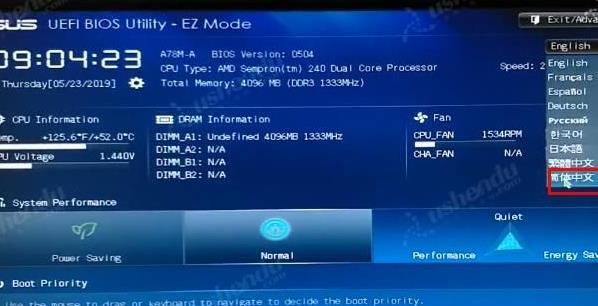
进入“开发者选项”
点击“开发者选项”,进入详细设置页面。
启用“USB调试”
在“开发者选项”页面中,向下滑动并找到“USB调试”选项,将其打开。
连接电脑
使用数据线将华硕ME173X连接到电脑上,确保电脑能够正常识别华硕ME173X。
打开命令提示符
在电脑上按下Win+R组合键打开“运行”对话框,输入“cmd”并按下回车键,打开命令提示符窗口。
输入指令
在命令提示符窗口中输入“adbdevices”,然后按下回车键,如果显示出一串带有设备号的信息,说明华硕ME173X已经成功连接。
重启至R模式
在命令提示符窗口中输入“adbrebootrecovery”,然后按下回车键,华硕ME173X将会自动重启并进入R模式。
浏览R模式界面
华硕ME173X重启后,会进入R模式的界面,用户可以通过音量键和电源键进行浏览和选择。
尝试高级操作
在R模式下,用户可以进行一些高级操作,如刷机、清除缓存等。请在尝试这些操作前确保已经了解相关知识并做好备份。
退出R模式
在R模式界面中,选择“重启系统”即可退出R模式,华硕ME173X将会自动重启并回到正常的系统界面。
通过以上步骤,我们可以轻松地进入华硕ME173X的R模式,并进行一些高级操作。但要注意,在操作过程中谨慎行事,确保有备份且了解相关知识。希望本文对华硕ME173X用户有所帮助。

























